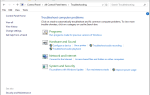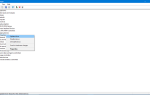Błędy niebieskiego ekranu śmierci to najpoważniejsze błędy, które można napotkać w systemie Windows 10. Błędy te będą stale uruchamiać ponownie komputer w celu zapobiegania uszkodzeniom, dlatego ważne jest, aby wiedzieć, jak naprawić błąd ATTEMPTED EXECUTE OF NOEXECUTE MEMORY.
Jak naprawić błąd ATTEMPTED EXECUTE OF NOEXECUTE MEMORY
Próba wykonania pamięci noexecute jest błędem BSOD, który może powodować wiele problemów na komputerze. Mówiąc o tym błędzie, są to niektóre z najczęstszych problemów związanych z tym błędem:
- Próbowano wykonać podkręcenie pamięci noexecute — Ten błąd może pojawić się po przetaktowaniu sprzętu. Jeśli Twój sprzęt jest podkręcony, usuń ustawienia podkręcania i sprawdź, czy to rozwiąże problem.
- Podjęto próbę niewykonania pamięci Windows 7, Win 8 — Ten błąd dotyczy wszystkich wersji systemu Windows, więc często zdarza się, że ten problem występuje zarówno w systemie Windows 8, jak i 7.
- Próba wykonania pamięci noexecute nvlddmkm.sys, hal.dll, ntfs.sys, win32k.sys, ntoskrnl.exe, tcpip.sys — Czasami ten błąd może dać nazwę pliku, który spowodował awarię. Przy odrobinie badań możesz łatwo znaleźć urządzenie lub sterownik związany z plikiem odpowiedzialnym za awarię.
- Podczas uruchamiania podjęto próbę niewykonania pamięci — W niektórych przypadkach ten błąd może pojawić się zaraz po uruchomieniu komputera. Może to być duży problem, a aby go naprawić, musisz wykonać Clean Boot i sprawdzić, czy to rozwiąże problem.
- Próba wykonania niewykonanej pamięci Avast, Kaspersky — Narzędzia antywirusowe są częstą przyczyną tego błędu, a aby rozwiązać problem, może być konieczne całkowite usunięcie antywirusa.
Rozwiązanie 1 — Pobierz najnowsze sterowniki
System Windows 10 wymaga sterowników do pracy ze sprzętem, a jeśli nie masz odpowiednich sterowników, lub jeśli sterowniki są nieaktualne lub uszkodzone, pojawi się błąd BSOD i nastąpi awaria systemu. Aby rozwiązać ten problem, zdecydowanie zaleca się aktualizację wszystkich sterowników. Możesz to zrobić po prostu odwiedzając witrynę internetową producenta sprzętu i pobierając najnowsze sterowniki urządzenia.
Według użytkowników, grafika Intel i sterowniki audio Realtek mogą powodować pojawienie się tego błędu, dlatego zalecamy najpierw zaktualizowanie tych sterowników. Pojawiają się również doniesienia, że przyczyną problemu jest adapter bezprzewodowy iBuyPower, a jeśli używasz tego adaptera, zalecamy usunięcie go z komputera, zainstalowanie niezbędnych sterowników i zainstalowanie go ponownie.
Ręczna aktualizacja sterowników nie jest najskuteczniejszym sposobem naprawy błędów BSOD, dlatego zalecamy wypróbowanie TweakBit Driver Updater.
Zrzeczenie się: niektóre funkcje tego narzędzia nie są darmowe.
Rozwiązanie 2 — Usuń oprogramowanie antywirusowe
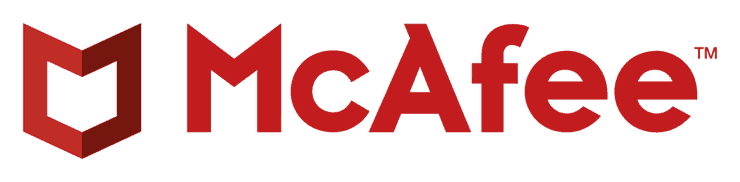
Oprogramowanie antywirusowe jest ważne dla stabilności i bezpieczeństwa systemu, ale czasami oprogramowanie antywirusowe może powodować pojawienie się PROBLEMU WYKONANIA PAMIĘCI NOEXECUTE. Niebieski ekran śmierci. Aby naprawić ten błąd, ważne jest, aby tymczasowo usunąć wszystkie zainstalowane programy antywirusowe innych firm.
Musimy wspomnieć, że odinstalowanie oprogramowania antywirusowego może nie rozwiązać tego problemu. Wiele programów antywirusowych zwykle pozostawia określone pliki i wpisy rejestru po ich usunięciu. Aby całkowicie usunąć oprogramowanie antywirusowe z komputera, zalecamy użycie dedykowanego narzędzia do usuwania. Wiele firm antywirusowych udostępnia to narzędzie do swojego oprogramowania, dlatego należy je pobrać i używać.
Jeśli usunięcie antywirusa rozwiązuje problem, powinieneś rozważyć przejście na nowe oprogramowanie antywirusowe. Istnieje wiele świetnych narzędzi antywirusowych, ale najlepsze są Bitdefender, Panda Antivirus, i Bullguard, więc wypróbuj dowolne z tych narzędzi. Wszystkie te narzędzia są w pełni kompatybilne z Windows 10, więc po przejściu na jedno z tych narzędzi nie wystąpią żadne błędy BSOD.
Według użytkowników program antywirusowy Norton jest częstym winowajcą tego problemu, dlatego zaleca się usunięcie go z komputera i zainstalowanie najnowszej wersji.
Rozwiązanie 3 — Wyłącz Windows Defender z Edytora rejestru
Według użytkowników Windows Defender może czasem powodować błąd ATTEMPTED EXECUTE OF NOEXECUTE MEMORY i można rozwiązać ten problem, wyłączając Windows Defender za pomocą Edytora rejestru. Aby to zrobić, wykonaj następujące proste kroki:
- naciśnij Klawisz Windows + R. na klawiaturze i wprowadź regedit. naciśnij Wchodzić lub kliknij dobrze.

- Po otwarciu Edytora rejestru przejdź do HKEY_LOCAL_MACHINE \ SOFTWARE \ Microsoft \ Windows Defender klawisz w lewym okienku.

- W prawym okienku zlokalizuj DisableAntiSpyware DWORD i kliknij go dwukrotnie, aby otworzyć jego właściwości.
- Ustaw Dane wartości na 1 i kliknij dobrze aby zapisać zmiany.

- naciśnij Klawisz Windows + R. na klawiaturze i wprowadź regedit. naciśnij Wchodzić lub kliknij dobrze.
W ten sposób wyłączysz Windows Defender, i mam nadzieję, że błąd niebieskiego ekranu śmierci zostanie naprawiony.
Rozwiązanie 4 — Wykonaj czysty rozruch
Czasami niektóre aplikacje i usługi mogą powodować pojawienie się tego błędu, dlatego musisz je wyłączyć, aby naprawić ten błąd. Najłatwiej to zrobić, wykonując czysty rozruch, i możesz to zrobić, wykonując następujące kroki:
- naciśnij Klawisz Windows + R. i wejdź msconfig. naciśnij Wchodzić lub kliknij dobrze.

- Po otwarciu okna konfiguracji systemu kliknij Uruchamianie selektywne. Odznacz Załaduj elementy startowe.
- Przejdź do zakładki Usługi, zaznacz Ukryj wszystkie usługi Microsoft i kliknij Wyłącz wszystkie.

- Idź do Uruchomienie i kliknij Otwórz Menedżera zadań.

- Wybierz Uruchomienie i kliknij prawym przyciskiem myszy każdy element na liście i wybierz Wyłączyć z menu.

- Po wyłączeniu wszystkich aplikacji startowych wróć do okna Konfiguracja systemu i kliknij Zastosować i dobrze.

Po ponownym uruchomieniu komputera sprawdź, czy błąd nie pojawia się ponownie. Jeśli nie występuje błąd BSOD, oznacza to, że przyczyną była jedna z wyłączonych usług lub aplikacji. Aby znaleźć problematyczną aplikację, musisz powtórzyć te same kroki. Następnie włącz usługi i aplikacje jeden po drugim, aż znajdziesz tę, która powoduje ten błąd.
Użytkownicy zgłosili, że ten błąd został spowodowany przez nVidia Streaming Kernel Service, a wyłączenie tej usługi spowodowało trwałe rozwiązanie problemu.
Rozwiązanie 5 — Wykonaj reset systemu Windows 10
Jeśli oprogramowanie powoduje pojawienie się błędu ATTEMPTED EXECUTE OF NOEXECUTE MEMORY, możesz łatwo to naprawić, wykonując reset systemu Windows 10. Przed rozpoczęciem tego procesu zalecamy wykonanie kopii zapasowej wszystkich ważnych plików i utworzenie rozruchowego dysku flash USB. Wykonanie resetowania systemu Windows 10 jest proste i można to zrobić, wykonując następujące kroki:
- Uruchom ponownie komputer kilka razy podczas sekwencji rozruchowej, aby rozpocząć automatyczną naprawę.
- Wybierz Rozwiązywanie problemów> Zresetuj ten komputer> Usuń wszystko. Podczas tego kroku możesz zostać poproszony o włożenie nośnika instalacyjnego systemu Windows 10, więc przygotuj go.
- Wybierać Tylko dysk, na którym jest zainstalowany system Windows> Po prostu usuń moje pliki. Kliknij Resetowanie przycisk, aby rozpocząć proces.
- Postępuj zgodnie z instrukcjami, aby dokończyć reset systemu Windows 10.
Po zakończeniu resetowania systemu Windows 10 sprawdź, czy problem został rozwiązany. Jeśli błąd pojawi się ponownie, oznacza to, że jest on spowodowany przez sprzęt.
Rozwiązanie 6 — Znajdź i wymień wadliwy sprzęt

Najczęstszą przyczyną błędów BSOD jest wadliwa pamięć RAM, dlatego zalecamy najpierw sprawdzenie pamięci RAM. Po prostu przetestuj wszystkie moduły jeden po drugim, aż znajdziesz ten, który jest wadliwy. Zachęcamy również do sprawdzenia, czy moduły RAM są prawidłowo podłączone. Upewnij się, że moduł RAM jest prawidłowo osadzony.
Jeśli pamięć RAM nie stanowi problemu, sprawdź inne komponenty sprzętowe, takie jak procesor, płyta główna itp.
Rozwiązanie 7 — Zainstaluj najnowsze aktualizacje
Być może możesz naprawić błąd ATTEMPTED EXECUTE OF NOEXECUTE MEMORY, po prostu instalując najnowsze aktualizacje systemu Windows. Ten błąd może pojawić się, jeśli komputer jest nieaktualny. Jeśli występuje również problem niezgodności.
Firma Microsoft często wydaje nowe aktualizacje i rozwiązuje różne problemy, więc możliwe jest, że możesz rozwiązać problem po prostu instalując najnowsze aktualizacje. Proces ten jest raczej usprawniony w systemie Windows 10, aw większości przypadków system Windows 10 automatycznie pobierze brakujące aktualizacje w tle.
Czasami jednak możesz przegapić aktualizację lub dwie. Aby sprawdzić, czy komputer jest aktualny, wykonaj następujące czynności:
- naciśnij Klawisz Windows + I aby otworzyć Aplikacja ustawień.
- Po otwarciu aplikacji Ustawienia przejdź do Aktualizacje Bezpieczeństwo Sekcja.

- Teraz kliknij Sprawdź aktualizacje przycisk.

System Windows sprawdzi teraz dostępne aktualizacje i pobierze je automatycznie w tle. Po pobraniu aktualizacji zostaną one zainstalowane zaraz po ponownym uruchomieniu komputera. Po zainstalowaniu najnowszych aktualizacji sprawdź, czy problem nadal występuje.
Rozwiązanie 8 — Usuń problematyczne oprogramowanie
Aplikacje innych firm mogą czasami zakłócać działanie systemu Windows 10 i powodować pojawienie się tego i wielu innych problemów. Najlepszym sposobem rozwiązania tego problemu jest usunięcie aplikacji, która zakłóca działanie systemu Windows. Można to zrobić na wiele sposobów, ale najlepszym z nich jest użycie aplikacji dezinstalacyjnej.
Jeśli nie znasz, oprogramowanie do odinstalowywania to specjalna aplikacja zaprojektowana specjalnie do usuwania programów. Za pomocą oprogramowania do odinstalowywania możesz usunąć dowolną aplikację z komputera. Ponadto usuniesz wszystkie jego pliki i wpisy rejestru.
Dzięki temu Twoja aplikacja zostanie całkowicie usunięta z komputera. Całkowicie usuwając aplikację, zapobiegniesz zakłócaniu działania komputera przez resztki plików lub wpisy rejestru.
Jeśli szukasz oprogramowania do odinstalowywania, musimy wspomnieć Revo Uninstaller i Deinstalator IOBit. Wszystkie te narzędzia są niezwykle proste w użyciu i mogą z łatwością usunąć dowolną aplikację z komputera. Jeśli chodzi o problematyczne aplikacje, użytkownicy podali Nvidia Streamer i WinPcap jako główną przyczynę tego problemu.
PRÓBA WYKONANIA PAMIĘCI NOEXECUTE Błąd niebieskiego ekranu śmierci może powodować wiele problemów na komputerze, ale mamy nadzieję, że udało Ci się naprawić ten błąd, korzystając z jednego z naszych rozwiązań.

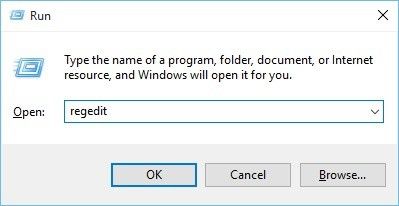
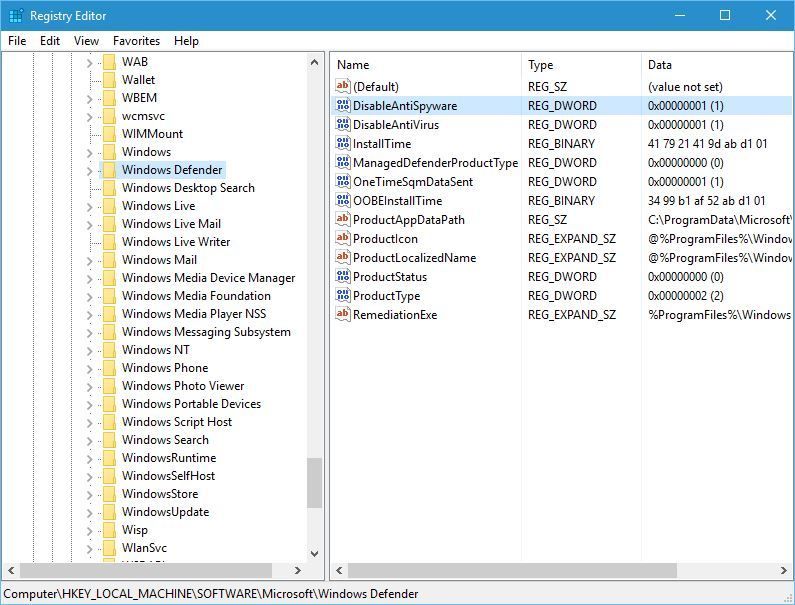
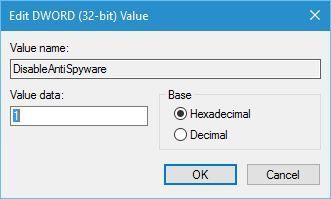
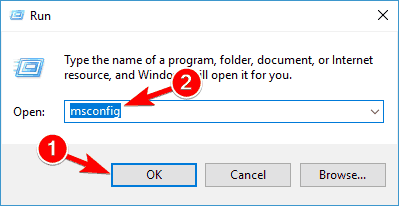
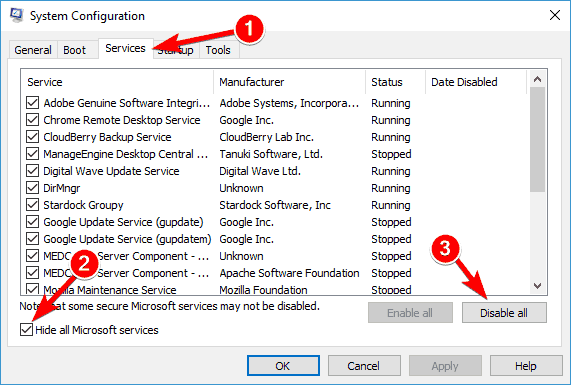
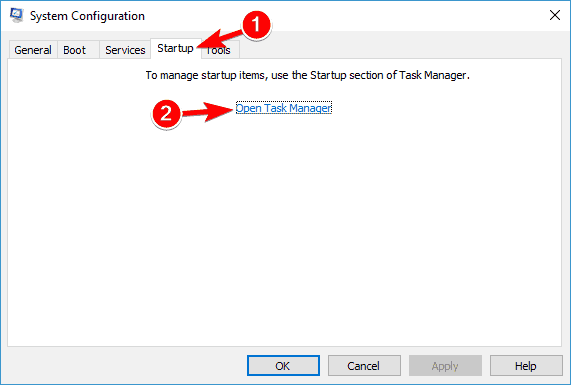
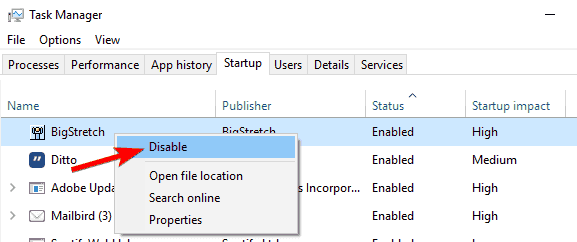
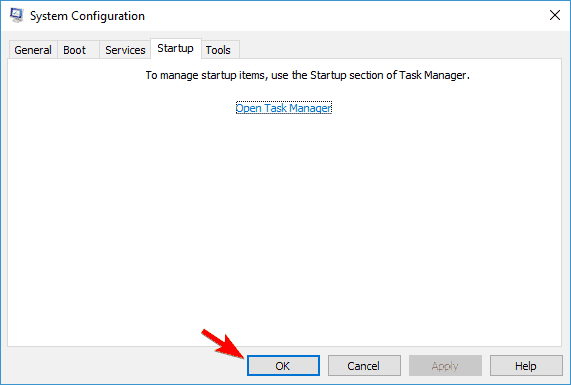

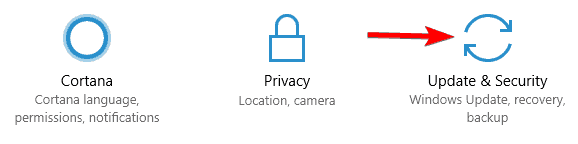

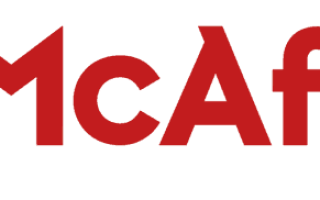
![Klient Steam przechodzi losowo w tryb offline [PRZEWODNIK KROK PO KROKU]](https://pogotowie-komputerowe.org.pl/wp-content/cache/thumb/06/c3bc82f6b608a06_150x95.png)
![Street Fighter V PC nie może połączyć się z Internetem [Fix]](https://pogotowie-komputerowe.org.pl/wp-content/cache/thumb/01/7887d31017e5901_150x95.jpg)